Gry do pobrania > Gry dla dzieci
Wielkość: 8.78 MB
Autor: BlueStacks
Licencja: demo
Dodano: 28-02-2013
Pobrań: 175 388
Gra Pou jest programem, który był już tutaj wcześniej opisywany, jednak tylko jako aplikacja na Androida. Obecnie z pomocą uruchomienia takich aplikacji na systemie Widnows przychodzą inne programy.
Programem, który pomoże nam w uruchomieniu przynajmniej niektórych aplikacji Androida na komputerach PC z systemem Windows jest BlueStacks (można go tutaj za darmo pobrać). Daje on możliwość emulacji całego środowiska mobilnego na komputerach stacjonarnych. BlueStacks nie jest jeszcze zbyt stabilny (udostępniona jest wersja beta), jednak już teraz można uruchomić sporo androidowych aplikacji. Pojawiły się także już inne programy gotowe na emulacje Androida na pecetach (WindowsAndroid, YouWave), jednak są jeszcze bardziej niestabilne i nie do końca wspierają główne źródło aplikacji, jakim jest Google Play (lub też 1Click czy Amazon Apps).
BlueStacks także nie jest doskonały bo nie jest do końca stabilny i wymaga komputera o średniej mocy obliczeniowej. Obecnie jest udostępniony za darmo, jednak zgodnie z intencją producenta, docelowy produkt ma być płatny. Być może do czasu pojawienia się stabilnej wersji wydany zostanie inny, stabilny emulator w darmowej i pełnej wersji.
I tak właśnie dochodzimy do sedna sprawy. Dzięki temu programowi można uruchomić grę Pou właśnie na stacjonarnym komputerze z systemem Windows. Nie da się co prawda zagrać we wszystkie mini gry z uwagi na to, że komputery PC nie są wyposażone w sensory jakie mają urządzenia mobilne. Przykładem jest tu mini gra, która wymaga poruszanie telefonem w lewo lub prawo co skutkuje ruchem samego Pou, który jest przemieszczany zgodnie z ruchem telefonu.
Instalacja jest prosta i sprowadza się do uruchomienia instalatora i odczekania kilku chwil. Zaraz po instalacji przechodzimy do sekcji My Apps i tu znajdujemy aplikację App Search, która służy nam do wyszukiwania innych konkretnych programów i instalacji ich. Szukamy Pou i odnajdujemy w sklepie 1Click. Po kliknięciu aplikacja się instaluje i zaraz możemy się bawić naszym nowym wirtualnym zwierzątkiem. Zaraz po instalacji orientacja ekranu jest pozioma i tu wystarczy tylko zmienić opcję ułożenia ekranu. Zanim to zrobimy przenosimy kursor w prawy dolny róg ekranu gdzie zmieniamy pełny ekran na okno. Teraz widzimy, że w pasku zadań z prawej strony ekranu mamy ikonkę BlueStacks, klikamy w nią i ustawiamy Rotate Portrait Apps na enabled. Wyłączamy i włączamy program i mamy Pou, już w pozycji pionowej. Teraz możemy opiekować się wirtualnym zwierzątkiem.
Możemy też instalować inne programy, tym razem z Google Play. Przykładem może być Bakery Story. W wyszukiwarce wpisujemy nazwę programu i wybieramy go - z prawej strony - pod ikonką oznaczającą Google Play z symbolem Androida. Dzięki takiemu działaniu inicjujemy instalację sklepu Google Play a to wymaga zalogowania się do sklepu lub też nowej rejestracji (Google Account). Teraz ponownie próbujemy szukać naszej aplikacji Bakery Story.
Całkowite przejście na inny luncher i stały dostęp do sklepu Google Play jest równie proste. Wystarczy zainstalować ze sklepu Google aplikacje o nazwie LuncherPro (dokładnie z taką nazwą) a następnie należy ją uczynić domyślnym luncherem (po instalacji programu LuncherPro i wybraniu ekranu głównego, system zapyta o to jakiego lunchera ma użyć, zaznaczamy LuncherPro jako domyślny).
Teraz mamy już zwyczajny dostęp do sklepu i możemy korzystać z konta, które mamy w telefonie (tam zakupione aplikacje będą dostępne i tutaj).
Kolejną ważną informacją, która będzie przydatna w niektórych aplikacjach (np. w Bakery Story) będzie to jak tutaj przybliżać i oddalać widok zamiennie do pinch to zoom (czyli do efektu szczypania dwoma palcami) co jak wiadomo nie da się naśladować myszka. Tutaj przybliżanie i oddalanie realizujemy skrótem klawiszowym ctrl+ oraz ctrl- (jednoczesne naciśnięcie klawiszy ctrl oraz plus lub minus, z klawiatury zwykłej, nie numerycznej).
Tu zamieściliśmy filmik z instalacji, krok po kroku:
 |
 |
 |
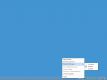 |
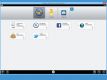 |
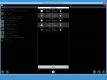 |
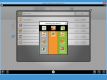 |
 |
 |
 |
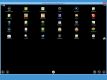 |
Chcesz pobrać grę? Polub nasz kanał na YouTube!
Uwaga: przy części gier tuż po uruchomieniu pobierania przeglądarka może sygnalizować, że nie można bezpiecznie pobrać pliku. Świadczy to tylko o tym, że przeglądarka nie ma tego pliku na liście zweryfikowanych i nie znaczy, że plik faktycznie jest niebezpieczny.
Każda gra i każdy plik na tej stronie został sprawdzony pod względem antywirusowym i nie stwierdzono w plikach złośliwego oprogramowania.
Kolejną problemem, który może wystąpić w trakcie instalacji jest ekran tzw. filtru SmartScreen informującego o potencjalnym zagrożeniu komputera przez uruchomiony plik. Ta informacja wcale nie oznacza, że plik jest faktycznie zagrożeniem a jedynie informacją o tym, że filtr nie zna tego programu. Nie należy się więc tym przejmować i wybrać akcję Więcej informacji a następnie Uruchom mimo to.
Niestety użytkownicy Windows nie mają łatwego życia. Firma Microsoft postanowiła uprzykrzyć życie użytkownikom Windowsa. Najnowsza wersja Windows 10 (pewnie kolejne wersje także) ma teraz domyślnie zablokowaną możliwość instalacji programów, które nie są certyfikowane przez Microsoft. Niestety nikt nie pyta się użytkowników o zdanie. MS to zrobił i już. Jak widać tendencja odchodzenia od systemu Windows nie bierze się z niczego tylko z działań producenta tego systemu, który nie liczy się z użytkownikiem.
Żeby nadal móc wybierać i bez przeszkód instalować programy, jakie my chcemy, a nie te, które chce Microsoft, należy zmienić ustawienia zgodnie z sugestią pokazaną na planszy, która zostanie wyświetlona po próbie uruchomienia gry/programu, którego nie zna MS. (przykładowo - należy wybrać - więcej informacji - a potem - uruchom mimo to)
| Kliknij tutaj żeby pobrać |
Komentarze
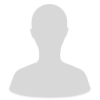 ja nie wiem jak to się p0obiera ?! ;3
ja nie wiem jak to się p0obiera ?! ;3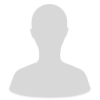 ta a mi nie dziła niewiem dla czego a sory wiem mam za słaby komputerek ku**** jak zawsze
ta a mi nie dziła niewiem dla czego a sory wiem mam za słaby komputerek ku**** jak zawsze
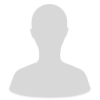 po prostu super
po prostu super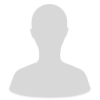 nie ma gier!
nie ma gier!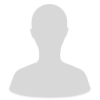 denna hihi
denna hihi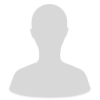 martyna h jak nie wiesz to przez pobrane pliki wejdź
martyna h jak nie wiesz to przez pobrane pliki wejdź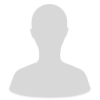 jak to pobrać
jak to pobrać
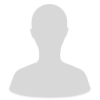 nie laduje mi sie instalacja
nie laduje mi sie instalacja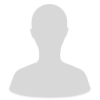 jak to pobrac
jak to pobrac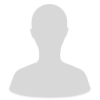 Ale trzeba miec 2 GB ramu zeby ten Blue zainstalowac ...
Ale trzeba miec 2 GB ramu zeby ten Blue zainstalowac ...
 Gra Pou na komputer PC
Gra Pou na komputer PCCoraz większa ilość ciekawych aplikacji dostępnych wyłącznie na mobilna platformę Android sprawia, że chętnie ...
 Instalacja gry Pou na komputerze...
Instalacja gry Pou na komputerze...Ponieważ sporo osób ciągle ma problemy z instalacją gry Pou na komputerze PC, postanowiliśmy opisać cały proce...

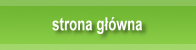
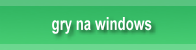

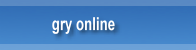


Dodaj komentarz